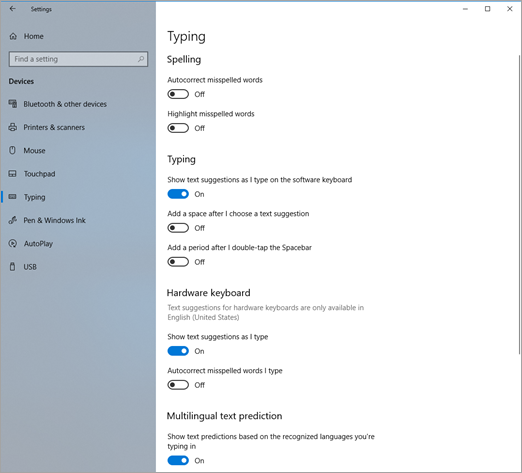העצם תלמידים לבטא את מחשבותיהם על-ידי הפעלת הצעות טקסט במכשיר שלהם. כאשר התלמידים מקלידים, הצעות מופיעות מעל הסמן כדי לעזור להם להשלים מילים מאתגרות ולהמשיך לעבוד. המילים צפויות בהתבסס על האותיות שהוקלידו; בעת הקלדת אותיות נוספות, יופיעו הצעות חדשות ומדויקות יותר.
כדי להפוך הצעות טקסט לזמינות:
-
פתח את תפריט 'התחלה' ובחר הגדרות.
-
בחר מכשירים > הקלדה.
-
תחת מקלדת חומרה, העבר את הלחצן הדו-מצבי הצג הצעות טקסט בעת ההקלדהלמצב מופעל. פעולה זו מאפשרת הצעות טקסט בעת הקלדה במקלדת הפיזית של המכשיר שלך.
-
העבר את הלחצן הדו-מצבי הצג הצעות טקסט בעת ההקלדהבלוח המקשים של oftware למצב מופעל. פעולה זו מאפשרת הצעות טקסט בעת שימוש בלוח מקשים על המסך של המכשיר שלך.
-
כדי לתמוך בתלמידים רב-לשוניים, העבר את הלחצן הדו-מצבי הצג חיזויי טקסט בהתבסס על השפות המזוהות שאתה מקלידאותן למצב מופעל.
-
לאחר עדכון ההגדרות, מילים מוצעות י סופקו בעת ההקלדה בצ'אט של Teams, בתוכניות עיבוד מילים, בדפדפנים ועוד.